نحوه رفع خرابی لپ تاپ الجی و تشخیص مشکلات رایج ویندوز
زمانی که رایانه شخصی شما به طور ناگهانی یخ می زند یا بدون دلیل خاصی از کار می افتد، می تواند بسیار ناراحت کننده باشد. لحظه ای که با صفحه آبی مخوف مرگ (BSOD) دنبال می شود، ترسناک تر می شود. این کاملاً چیز بدی نیست، رایانه شخصی زمانی که مشکلی حیاتی پیدا میکند که ممکن است به نرمافزار یا اجزای رایانه شخصی آسیب برساند از کار میافتد، بنابراین رایانه شما در واقع خودش را نجات میدهد در حالی که از شما میخواهد آن را برطرف کنید. با این حال، این بدان معنا نیست که باید رایانه شخصی را به این صورت رها کنید و پس از راه اندازی مجدد به کار خود ادامه دهید.
لپ تاپ الجی شما ممکن است بتواند پس از خرابی خود را بازیابی کند، اما خرابی نشان میدهد که مشکلی حیاتی وجود دارد که باید در اسرع وقت آن را تشخیص دهید. متأسفانه، هیچ پاسخ واحدی برای خرابی رایانه شخصی وجود ندارد. دهها مشکل سختافزاری و نرمافزاری وجود دارد که باعث از کار افتادن یا یخ زدن رایانه شخصی میشود، بنابراین تعیین دقیق مشکل میتواند کمی دشوار باشد. برای کمک به تشخیص خرابی رایانه شخصی خود، به شما می گوییم چگونه خرابی رایانه شخصی را به همراه رایج ترین مشکلات سخت افزاری و نرم افزاری و راه حل های آنها برطرف کنید:
خرابی لپ تاپ الجی به دلیل مشکلات نرم افزاری
در زیر برخی از رایج ترین مشکلات نرم افزاری که می تواند باعث خرابی رایانه شخصی شود آورده شده است:
توجه: شرایطی وجود دارد که ممکن است ویندوز اصلاً بوت نشود. در چنین شرایطی، در حالت Safe Mode به ویندوز دسترسی داشته باشید و سپس دستورالعمل های ذکر شده در زیر را دنبال کنید.
-
درایورهای خراب
درایورها تمام اجزای سخت افزاری لپ تاپ الجی شما را کنترل می کنند. حتی اگر قطعات سخت افزاری کاملاً خوب باشند، یک درایور فاسد می تواند بر عملکرد آنها تأثیر بگذارد و حتی ممکن است منجر به تصادف شود. می توانید درایورهای معیوب را از Windows Device Manager بررسی کنید. برای دسترسی به Device Manager، “Device Manager” را در نوار جستجو تایپ کنید یا Windows+R را فشار دهید و “devmgmt.msc” را در گفتگوی “Run” تایپ کنید.
وقتی Device Manager باز می شود، نام تمام اجزای سخت افزاری مهم را خواهید دید. با دوبار کلیک کردن روی هر نام، تمام درایورهای زیر آن باز می شوند. یک درایور معیوب یک تری زرد خواهد داشت
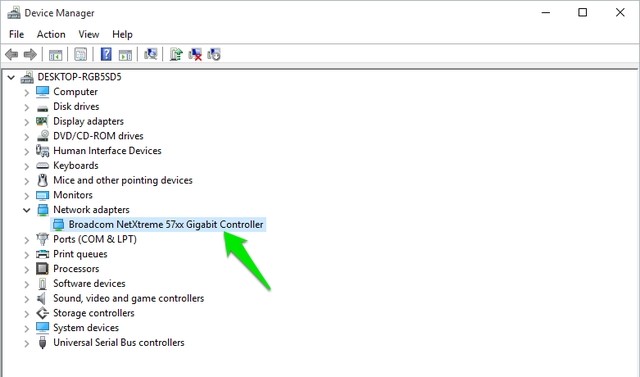
اگر هیچ درایور معیوبی در این لیست پیدا نکردید، میتوانید با کلیک بر روی «مشاهده» در بالا و انتخاب «نمایش دستگاههای مخفی» از لیست گزینهها، درایورهای مخفی را باز کنید. با این کار تقریباً همه درایورها باز می شوند، به طوری که می توانید تمام درایورها را به طور کامل بررسی کنید و مطمئن شوید که درایور معیوب وجود ندارد.
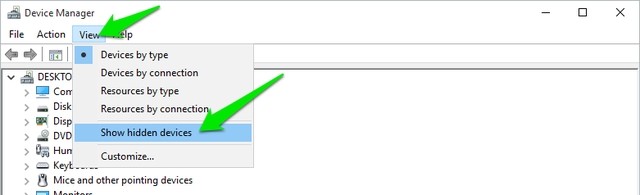
اگر درایور معیوب پیدا کردید، روی آن کلیک راست کرده و از منوی زمینه، «Update driver software» را انتخاب کنید. اکنون، دستورالعمل ها را برای به روز رسانی درایور به صورت آنلاین یا دستی دنبال کنید.
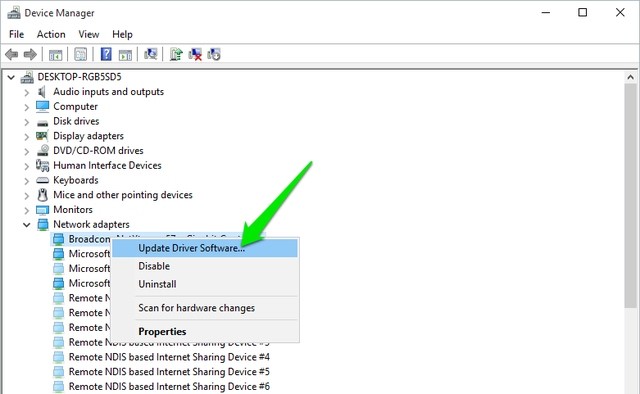
اگر بهروزرسانی درایور کمکی نکرد، میتوانید از یک بهروزرسانی درایور شخص ثالث یا نرمافزار تعمیر برای حل مشکلات درایور خود نیز استفاده کنید. بسیاری از نرمافزارهای Driver fixer در دسترس هستند، اما من به شما توصیه میکنم که Driver Booster IObit را به دلیل پایگاه داده عظیم و سهولت استفاده آن امتحان کنید. یک نرم افزار درایور شخص ثالث نیز باید بتواند تضادهای سخت افزاری را برطرف کند.
-
نرم افزار شخص ثالث فاسد
اگر لپ تاپ الجی شما پس از نصب یک نرم افزار شخص ثالث شروع به خراب شدن کرد، این احتمال وجود دارد که نرم افزار خراب شده باشد یا لپ تاپ الجی شما با آن سازگار نباشد. سعی کنید برنامه های نصب شده اخیر را حذف کنید و ببینید آیا مشکل حل می شود یا خیر. گاهی اوقات با نصب مجدد برنامه ها مشکل برطرف می شود، بنابراین اگر برنامه برای شما مهم بود، می توانید آن را دوباره نصب کنید و ببینید آیا مشکل همچنان پابرجاست یا خیر. اگر نصب مجدد برنامه باعث خرابی مجدد رایانه شخصی شود، متأسفانه باید برای همیشه از شر برنامه خلاص شوید.
-
بدافزار یا ویروس
یک بدافزار می تواند به راحتی سیستم شما را خراب کرده و آن را مجبور به کرش کند. اگر قبلاً یک برنامه آنتی ویروس نصب نکرده اید (خداوند شما را برای این امر ببخشد)، حتی اگر هیچ بدافزاری در سیستم شما وجود نداشته باشد، بلافاصله آن را نصب کنید. اگر خرابی به دلیل یک بدافزار باشد، حتی یک نرم افزار آنتی ویروس رایگان نیز باید بتواند آن را شناسایی و از شر آن خلاص شود. فقط یکی را نصب کنید و از قوی ترین اسکن ارائه شده توسط نرم افزار آنتی ویروس برای خلاص شدن از شر بدافزار استفاده کنید.
اگر بدافزار سیستم شما را تا حدی خراب می کند که حتی نمی تواند راه اندازی شود، ویندوز را در حالت Safe mode راه اندازی کنید و سپس اسکن آنتی ویروس خود را اجرا کنید. Avast در حالت Safe به خوبی کار می کند و من مطمئن هستم که سایر برنامه های آنتی ویروس محبوب در حالت Safe نیز کار خواهند کرد. اگر آنتی ویروس شما در حالت ایمن کار نمی کند، دیسک نجات Avast را در رایانه دیگری ایجاد کنید و آن را امتحان کنید.
-
درایو خود را یکپارچه سازی کنید
اگر در مورد مفهوم یکپارچه سازی اطلاعات ندارید و هرگز هارد دیسک خود را یکپارچه نکرده اید، ممکن است مشکلی ایجاد شود. اطلاعات روی هارد دیسک شما به صورت تصادفی ذخیره می شود، بنابراین یافتن فایل مناسب برای ویندوز سخت می شود. اگر برای مدت طولانی بدون مراقبت رها شود، می تواند منجر به کندی سیستم و حتی خرابی شود. فرآیند Defragmentation تمام داده ها را در یک توالی قرار می دهد و یافتن آنها را برای ویندوز آسان تر می کند. ویندوز دارای ابزار یکپارچه سازی داخلی است. برای دسترسی به آن، “Defragmentation” را در نوار جستجو تایپ کنید و ابزار را انتخاب کنید.
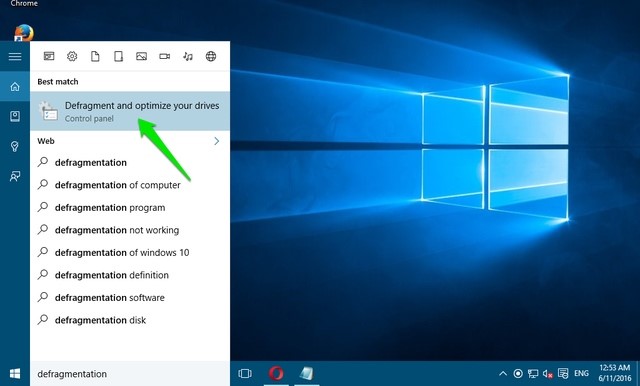
اکنون برای همه درایوهای خود روی “بهینه سازی” کلیک کنید و ببینید آیا مشکل خرابی همچنان پابرجاست.
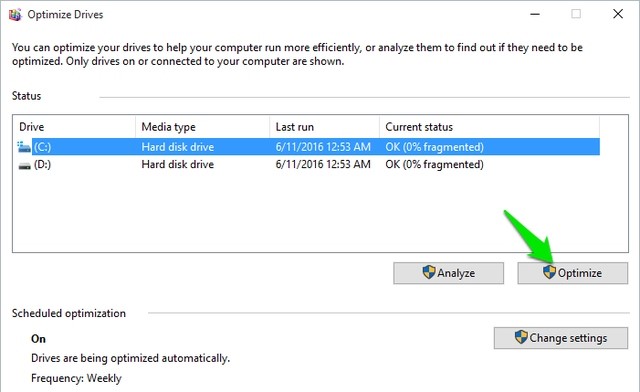
-
رجیستری را تمیز و تعمیر کنید
رجیستری ویندوز تقریباً تمام اطلاعات مربوط به نرم افزار و سخت افزار رایانه شخصی شما را در خود دارد و همه تغییرات در آنجا ثبت می شود. وقتی سیستم خود را به هم می ریزید و برنامه ها را نصب و حذف می کنید، همه چیز ثبت می شود و گاهی اوقات منجر به ایجاد ورودی هایی می شود که دیگر مورد نیاز نیستند. این ورودیها رجیستری را پر میکنند و حتی ممکن است خطاهایی ایجاد کنند، بنابراین منجر به کندتر شدن رایانه و حتی از کار افتادن آن میشوند. تمیز کردن دستی رجیستری بسیار سخت است، بنابراین به شما توصیه می کنم از یک پاک کننده رجیستری شخص ثالث استفاده کنید.
برای این منظور من شخصا از Wise Registry Cleaner استفاده می کنم و آن را نیز توصیه می کنم. این ابزار به شما امکان می دهد رجیستری را تمیز، تعمیر و حتی یکپارچه سازی کنید تا آن را مرتب نگه دارید.
مقالات مرتبط:






